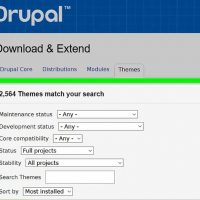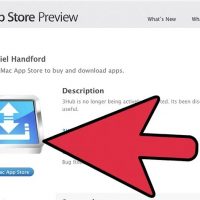نحوه ی تغییر DNS ویندوز
یکشنبه ۲۵ فروردین ۱۳۹۸- 2,572 views
- 0
نحوه ی تغییر DNS ویندوز آیا می خواهید سرور DNS خود را به سرور DNS گوگل یا سرور دیگری تغییر دهید اما نمی دانید که چگونه باید این کار را انجام دهید؟ در این مقاله به شما آموزش می دهیم که چگونه DNS ویندوز را تغییر دهید. مراحل : ۱. روی اتصال اینترنت خود راست کلیک کنید, این گزینه در گوشه ی سمت راست صفحه قرار دارد. روی گزینه ی Open Network and Sharing Center کلیک کنید.اگر نمی توانید آیکون internet را مشاهده کنید روی فلش جهت بالا کلیک کنید. ۲. در پنل سمت چپ Network and Sharing Center روی گزینه ی Change Adapter Settings کلیک کنید. ۳. روی اتصال اینترنت دوبار کلیک کنید. سپس روی گزینه ی Properties کلیک کنید. ۴. هنگامی که از شما خواسته شد رمز عبور را وارد کنید یا روی گزینه ی Yes/Continue کلیک کنید. ویندوز XP و ویندوز های قبل از آن UAC ندارند. ۵. به قسمت Internet Protocol Version 4 (TCP/IPv4) بروید و روی گزینه ی Properties کلیک کنید. ۶. روی دایره کلیک کنید و از آدرس سرور DNS زیر استفاده کنید. برای سرور DNS گوگل عبارت ۸.۸.۸.۸ را در اولین قسمت و عبارت ۸.۸.۴.۴ را در قسمت دیگر تایپ کنید. ۷. روی […]








![اصلی ترین تفاوت ۴K و UHD در چیست ؟ [نقد و بررسی] اصلی ترین تفاوت ۴K و UHD در چیست ؟ [نقد و بررسی]](https://tarfandha.org/wp-content/uploads/2021/11/اصلی-ترین-تفاوت-4K-و-UHD-در-چیست-125x125.jpg)